
Nachdem Microsoft den Patch KB4516059 veröffentlicht hat, sind wir während des Download- und Installationsvorgangs auf die Meldung gestoßen, dass die Installation fehlgeschlagen ist. Der Herausgeber ist der Meinung, dass Sie versuchen können, die Eingabeaufforderung zu öffnen und die Befehlsanweisung „net stop wuauserv“ zu verwenden oder die auf dem System installierte Sicherheitssoftware von Drittanbietern zu deinstallieren. Werfen wir einen Blick darauf, wie der Editor die spezifische Situation gelöst hat~

Der Editor hat hier drei Lösungen für Sie vorbereitet:
Methode 1: Version aktualisieren und aktualisieren
Aktualisieren und aktualisieren Sie auf das neueste .net-Framework (derzeit Version 4.8)
Methode 2: Führen Sie den Eingabebefehl aus 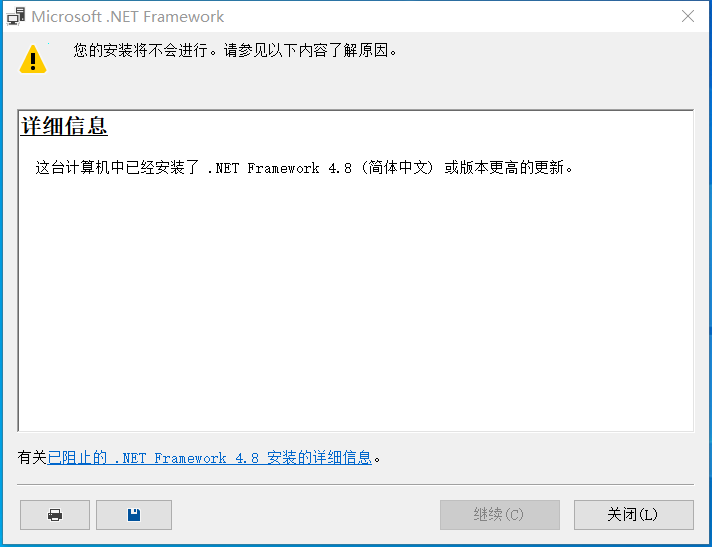
2. Führen Sie im folgenden Eingabeaufforderungsfenster aus: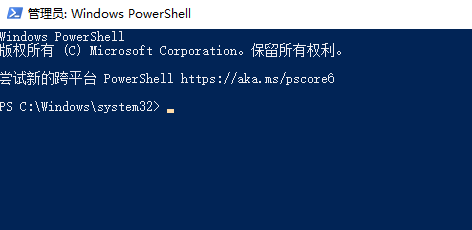
net Start wuauservnet start cryptSvc
Methode 3: Andere
3. Klicken Sie mit der rechten Maustaste auf die Taskleiste, um den Task-Manager zu starten. Klicken Sie auf die Registerkarte „Start“, um alle Startelemente zu deaktivieren. 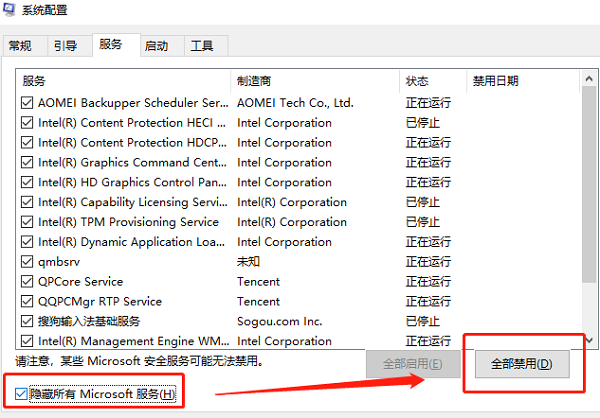
Das obige ist der detaillierte Inhalt vonSo lösen Sie Probleme bei der Installation des KB4516059-Patches. Für weitere Informationen folgen Sie bitte anderen verwandten Artikeln auf der PHP chinesischen Website!
 Was soll ich tun, wenn gpedit.msc nicht geöffnet werden kann?
Was soll ich tun, wenn gpedit.msc nicht geöffnet werden kann?
 Bitcoin-Preis
Bitcoin-Preis
 Fünf Gründe, warum sich Ihr Computer nicht einschalten lässt
Fünf Gründe, warum sich Ihr Computer nicht einschalten lässt
 Der heutige Marktpreis von Ethereum
Der heutige Marktpreis von Ethereum
 So zentrieren Sie die Webseite in Dreamweaver
So zentrieren Sie die Webseite in Dreamweaver
 Welche Java-Workflow-Engines gibt es?
Welche Java-Workflow-Engines gibt es?
 So stellen Sie den Browserverlauf auf dem Computer wieder her
So stellen Sie den Browserverlauf auf dem Computer wieder her
 Was tun mit der Grafikkarte?
Was tun mit der Grafikkarte?




